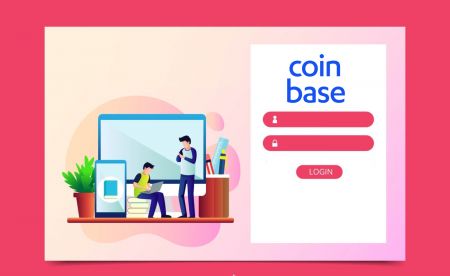Coinbase Konto eröffnen - Coinbase Germany - Coinbase Deutschland
By
Coinbase Deutsch
2430
0
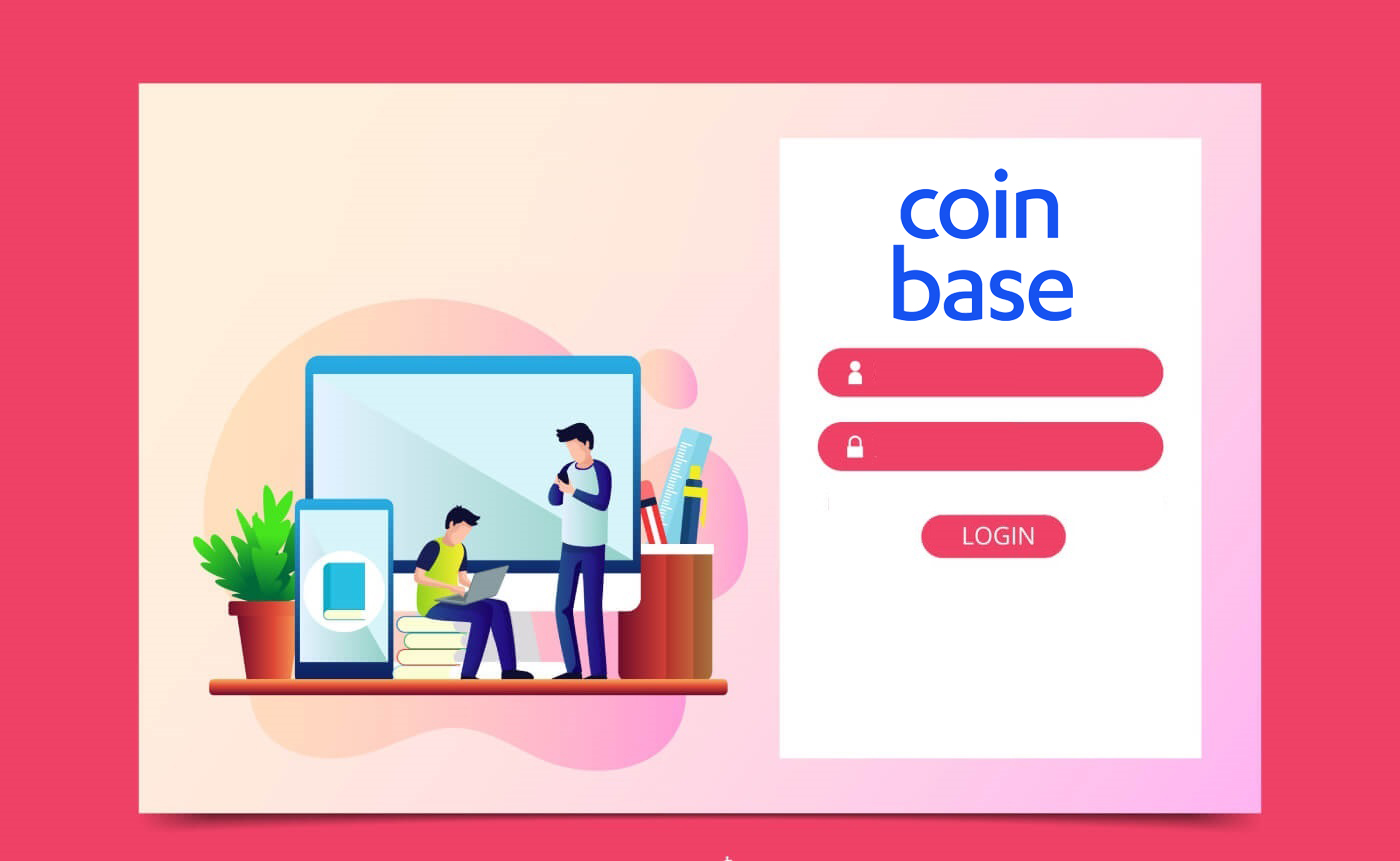
- Sprache
-
English
-
العربيّة
-
简体中文
-
हिन्दी
-
Indonesia
-
Melayu
-
فارسی
-
اردو
-
বাংলা
-
ไทย
-
Tiếng Việt
-
Русский
-
한국어
-
日本語
-
Español
-
Português
-
Italiano
-
Français
-
Türkçe
-
Nederlands
-
Norsk bokmål
-
Svenska
-
Tamil
-
Polski
-
Filipino
-
Română
-
Slovenčina
-
Zulu
-
Slovenščina
-
latviešu valoda
-
Čeština
-
Kinyarwanda
-
Українська
-
Български
-
Dansk
-
Kiswahili
So eröffnen Sie ein Konto bei Coinbase
So eröffnen Sie ein Coinbase-Konto【PC】
1. Erstellen Sie Ihr Konto
Gehen Sie in einem Browser auf Ihrem Computer zu https://www.coinbase.com , um loszulegen.
1. Klicken Sie auf „Erste Schritte“.
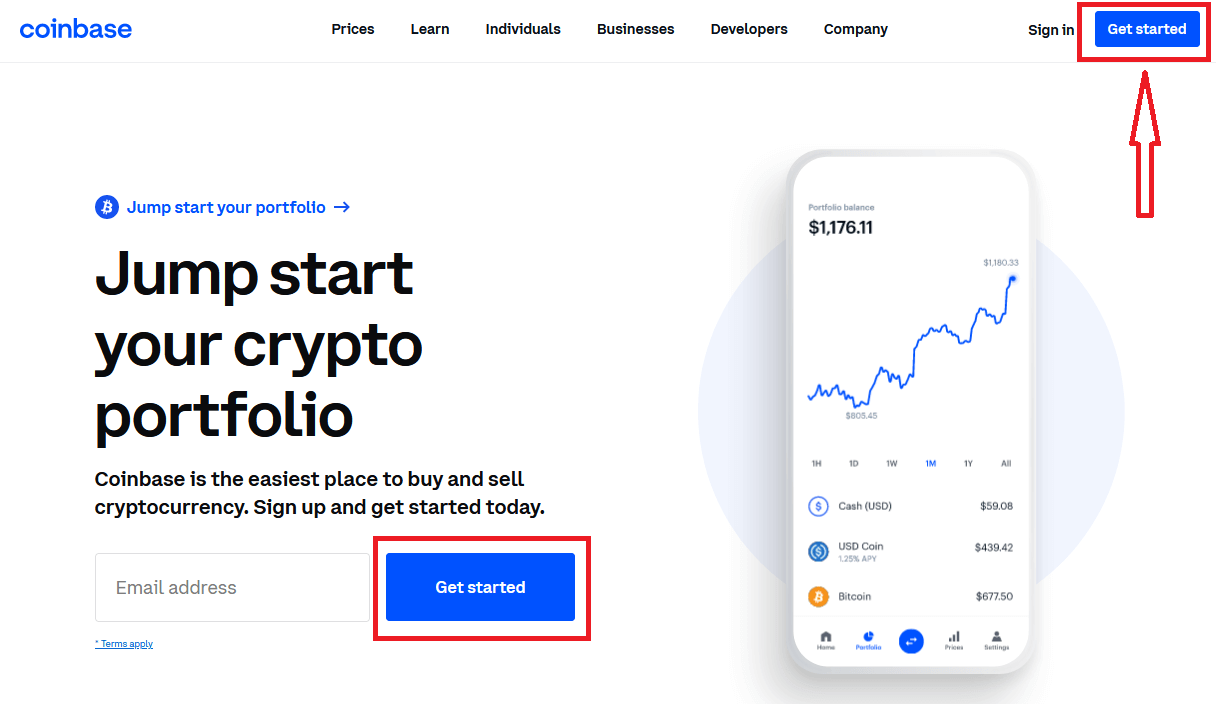
2. Sie werden nach den folgenden Informationen gefragt. Wichtig: Geben Sie genaue und aktuelle Informationen ein, um Probleme zu vermeiden.
- Rechtlicher vollständiger Name (wir bitten um einen Nachweis)
- E-Mail-Adresse (verwenden Sie eine, auf die Sie Zugriff haben)
- Passwort (notieren und an einem sicheren Ort aufbewahren)
3. Lesen Sie die Benutzervereinbarung und Datenschutzrichtlinie.
4. Aktivieren Sie das Kontrollkästchen und klicken Sie auf „Konto erstellen“.
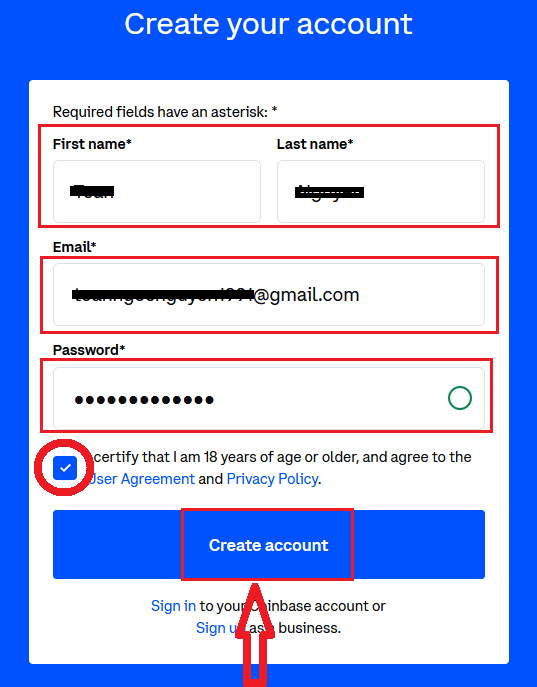
5. Coinbase sendet Ihnen eine Bestätigungs-E-Mail an Ihre registrierte E-Mail-Adresse.
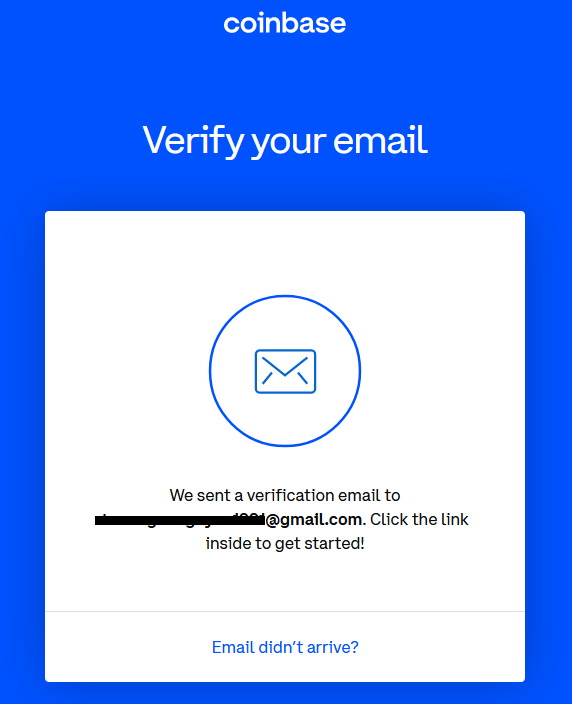
2. Bestätigen Sie Ihre E-Mail
1. Wählen Sie „E-Mail-Adresse bestätigen“ in der E-Mail, die Sie von Coinbase.com erhalten haben . Diese E-Mail kommt von [email protected].
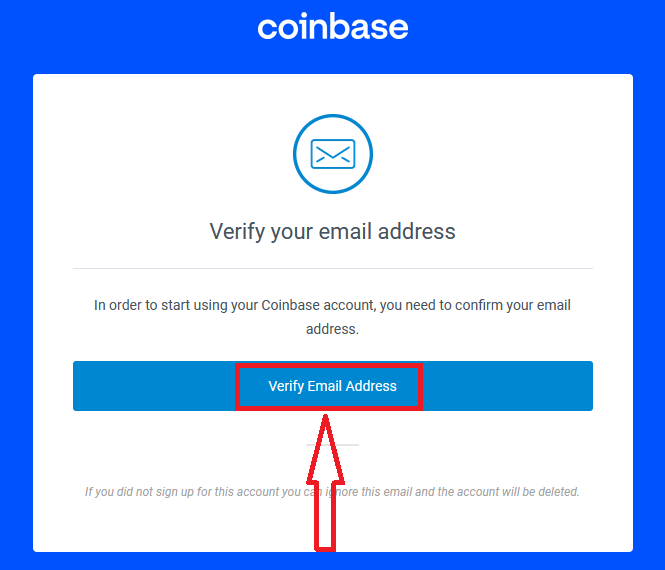
2. Wenn Sie auf den Link in der E-Mail klicken, gelangen Sie zurück zu Coinbase.com .
3. Sie müssen sich erneut mit der E-Mail-Adresse und dem Passwort anmelden, die Sie kürzlich eingegeben haben, um den E-Mail-Bestätigungsprozess abzuschließen.
Sie benötigen das Smartphone und die Telefonnummer, die mit Ihrem Coinbase-Konto verknüpft sind, um die zweistufige Verifizierung erfolgreich abzuschließen.
3. Verifizieren Sie Ihre Telefonnummer
1. Melden Sie sich bei Coinbase an . Sie werden aufgefordert, eine Telefonnummer hinzuzufügen.
2. Wählen Sie Ihr Land aus.
3. Geben Sie die Mobiltelefonnummer ein.
4. Klicken Sie auf „Code senden“.

5. Geben Sie den siebenstelligen Code ein, den Coinbase per SMS an Ihre hinterlegte Telefonnummer geschickt hat.
6. Klicken Sie auf Senden.

Herzlichen Glückwunsch, Ihre Registrierung war erfolgreich!
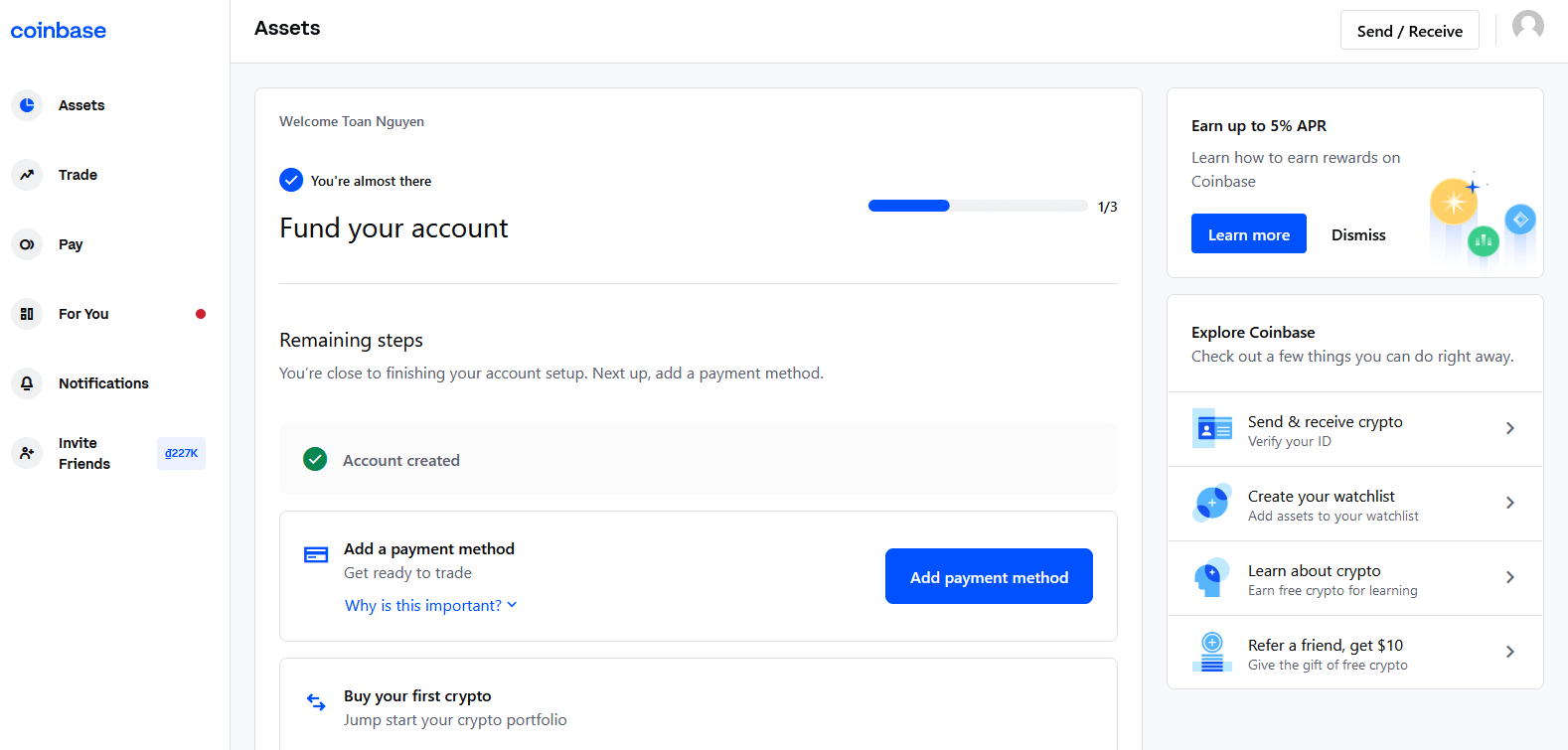
So eröffnen Sie ein Coinbase-Konto【APP】
1. Erstellen Sie Ihr Konto.
Öffnen Sie die Coinbase-App auf Android oder iOS , um loszulegen.
1. Tippen Sie auf „Erste Schritte“.

2. Sie werden nach den folgenden Informationen gefragt. Wichtig: Geben Sie genaue und aktuelle Informationen ein, um Probleme zu vermeiden.
- Rechtlicher vollständiger Name (wir bitten um einen Nachweis)
- E-Mail-Adresse (verwenden Sie eine, auf die Sie Zugriff haben)
- Passwort (notieren und an einem sicheren Ort aufbewahren)
3. Lesen Sie die Benutzervereinbarung und Datenschutzrichtlinie.
4. Aktivieren Sie das Kontrollkästchen und tippen Sie auf „Konto erstellen“.

5. Coinbase sendet Ihnen eine Bestätigungs-E-Mail an Ihre registrierte E-Mail-Adresse.
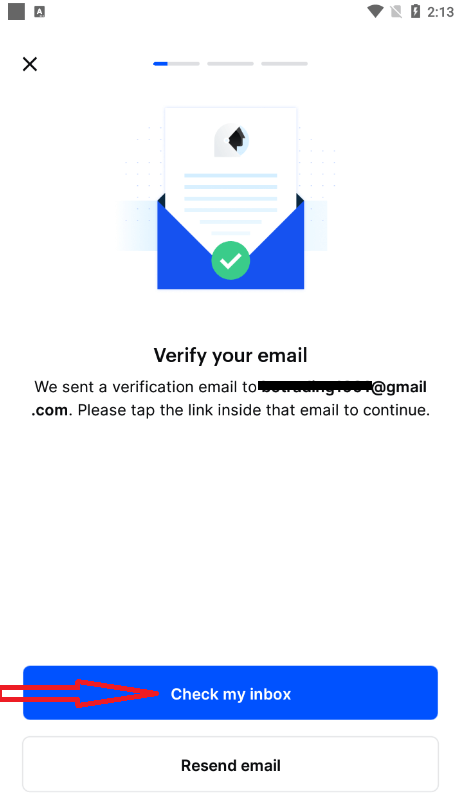
2. Bestätigen Sie Ihre E-Mail
1. Wählen Sie E-Mail-Adresse bestätigen in der E-Mail, die Sie von Coinbase.com erhalten haben . Diese E-Mail kommt von [email protected].
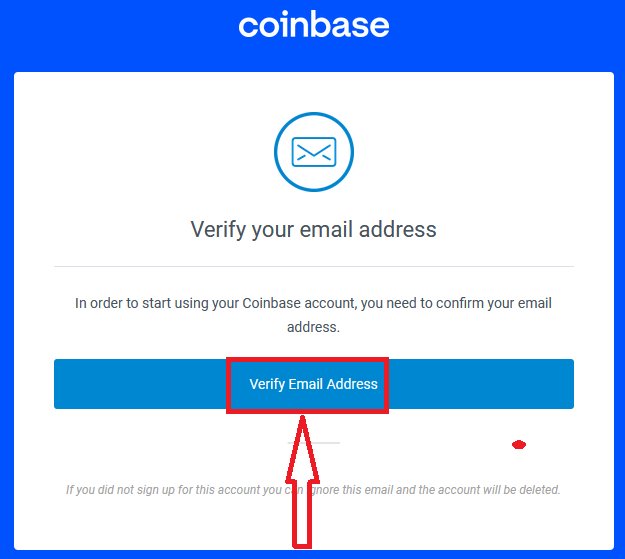
2. Wenn Sie auf den Link in der E-Mail klicken, gelangen Sie zurück zu Coinbase.com .
3. Sie müssen sich erneut mit der E-Mail-Adresse und dem Passwort anmelden, die Sie kürzlich eingegeben haben, um den E-Mail-Bestätigungsprozess abzuschließen.
Sie benötigen das Smartphone und die Telefonnummer, die mit Ihrem Coinbase-Konto verknüpft sind, um die zweistufige Verifizierung erfolgreich abzuschließen.
3. Verifizieren Sie Ihre Telefonnummer
1. Melden Sie sich bei Coinbase an. Sie werden aufgefordert, eine Telefonnummer hinzuzufügen.
2. Wählen Sie Ihr Land aus.
3. Geben Sie die Mobiltelefonnummer ein.
4. Tippen Sie auf Weiter.
5. Geben Sie den siebenstelligen Code ein, den Coinbase per SMS an Ihre hinterlegte Telefonnummer geschickt hat.
6. Tippen Sie auf Weiter.
Herzlichen Glückwunsch, Ihre Registrierung war erfolgreich!
So installieren Sie die Coinbase APP auf Mobilgeräten (iOS/Android)
Schritt 1: Öffnen Sie „ Google Play Store “ oder „ App Store “, geben Sie „Coinbase“ in das Suchfeld ein und suchen Sie.
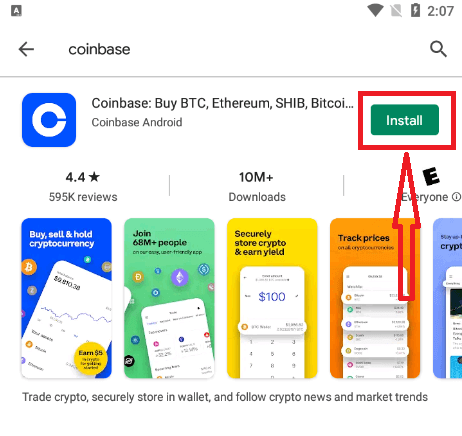
Schritt 2: Klicken Sie auf „Installieren“ und warten Sie, bis der Download abgeschlossen ist.
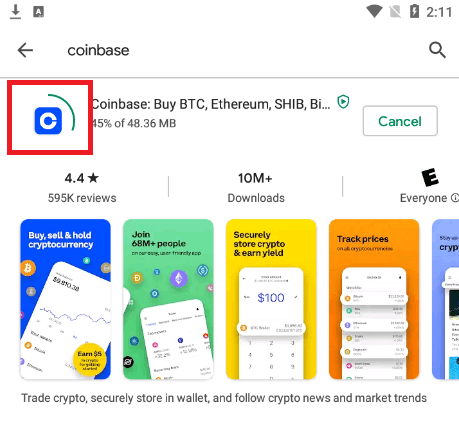
Schritt 3: Nachdem die Installation abgeschlossen ist, klicken Sie auf „Öffnen“.
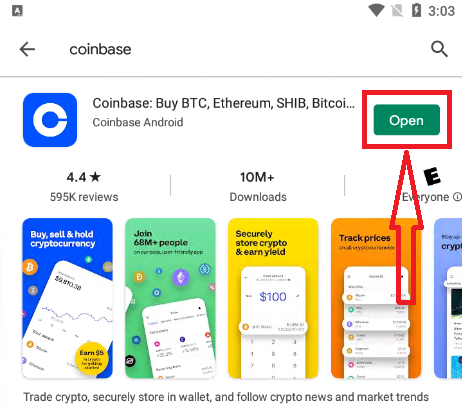
Schritt 4: Gehen Sie zur Startseite, klicken Sie auf „Erste Schritte“.

Sie sehen die Registrierungsseite

Häufig gestellte Fragen (FAQ)
Was du brauchen wirst
- Mindestens 18 Jahre alt sein (wir verlangen einen Nachweis)
- Ein amtlicher Lichtbildausweis (wir akzeptieren keine Reisepasskarten)
- Ein mit dem Internet verbundener Computer oder ein Smartphone
- Eine Telefonnummer, die mit Ihrem Smartphone verbunden ist (auch SMS-Textnachrichten senden)
- Die neueste Version Ihres Browsers (wir empfehlen Chrome) oder die neueste Version der Coinbase App. Wenn Sie die Coinbase-App verwenden, stellen Sie sicher, dass das Betriebssystem Ihres Telefons auf dem neuesten Stand ist.
Coinbase erhebt keine Gebühr für die Erstellung oder Verwaltung Ihres Coinbase-Kontos.
Welche Mobilgeräte unterstützt Coinbase?
Unser Ziel ist es, Kryptowährung schnell und einfach zu verwenden, und das bedeutet, unseren Benutzern mobile Fähigkeiten bereitzustellen. Die mobile Coinbase-App ist für iOS und Android verfügbar.
iOS
Die Coinbase iOS-App ist im App Store auf Ihrem iPhone verfügbar. Um die App zu finden, öffnen Sie den App Store auf Ihrem Telefon und suchen Sie dann nach Coinbase. Der offizielle Name unserer App lautet Coinbase – Buy sell Bitcoin, herausgegeben von Coinbase, Inc.
Android
Die Coinbase Android-App ist im Google Play Store auf Ihrem Android-Gerät verfügbar. Um die App zu finden, öffnen Sie Google Play auf Ihrem Telefon und suchen Sie dann nach Coinbase. Der offizielle Name unserer App ist Coinbase – Buy Sell Bitcoin. Crypto Wallet veröffentlicht von Coinbase, Inc.
Coinbase-Konten-Hawaii
Obwohl wir uns bemühen, in allen Bundesstaaten der USA einen kontinuierlichen Zugang zu Coinbase-Diensten zu ermöglichen, muss Coinbase sein Geschäft in Hawaii auf unbestimmte Zeit einstellen.
Die Hawaii Division of Financial Institutions (DFI) hat Regulierungsrichtlinien kommuniziert, von denen wir glauben, dass sie den fortgesetzten Betrieb von Coinbase dort unpraktisch machen werden.
Insbesondere verstehen wir, dass das Hawaii DFI eine Lizenzierung von Unternehmen verlangt, die bestimmte virtuelle Währungsdienste für Einwohner von Hawaii anbieten. Obwohl Coinbase keine Einwände gegen diese Grundsatzentscheidung hat, gehen wir davon aus, dass das Hawaii DFI weiter bestimmt hat, dass Lizenznehmer, die virtuelle Währungen im Namen von Kunden halten, redundante Fiat-Währungsreserven in Höhe des Gesamtnennwerts aller gehaltenen digitalen Währungsfonds unterhalten müssen Namen der Kunden. Obwohl Coinbase 100 % aller Kundengelder im Namen unserer Kunden sicher verwahrt, ist es für uns unpraktisch, kostspielig und ineffizient, eine redundante Reserve an Fiat-Währung über die auf unserer Plattform gesicherte digitale Währung des Kunden hinaus einzurichten.
Wir bitten Hawaii-Kunden, bitte:
- Entfernen Sie jegliches Guthaben in digitaler Währung von Ihrem Coinbase-Konto. Bitte beachten Sie, dass Sie digitale Währung von Ihrem Coinbase-Konto entfernen können, indem Sie Ihre digitale Währung an eine alternative Geldbörse für digitale Währungen senden.
- Entfernen Sie Ihr gesamtes US-Dollar-Guthaben von Ihrem Coinbase-Konto, indem Sie es auf Ihr Bankkonto überweisen.
- Besuchen Sie zuletzt diese Seite, um Ihr Konto zu schließen.
Wir verstehen, dass diese Aussetzung unseren Hawaii-Kunden Unannehmlichkeiten bereiten wird, und entschuldigen uns dafür, dass wir derzeit nicht vorhersagen können, ob oder wann unsere Dienste wiederhergestellt werden können.
So melden Sie sich bei Coinbase an
So melden Sie sich beim Coinbase-Konto an【PC】
- Gehen Sie zur mobilen Coinbase App oder Website.
- Klicken Sie oben rechts auf „Anmelden“.
- Geben Sie Ihre "E-Mail" und Ihr "Passwort" ein.
- Klicken Sie auf die Schaltfläche „ANMELDEN“.
- Wenn Sie das Passwort vergessen haben, klicken Sie auf „Passwort vergessen“.

Geben Sie auf der Anmeldeseite Ihre [E-Mail-Adresse] und Ihr Passwort ein, die Sie bei der Registrierung angegeben haben. Klicken Sie auf die Schaltfläche „ANMELDEN“.

Danach müssen Sie den Bestätigungscode von Ihrem Gerät eingeben.

Nachdem Sie den korrekten Bestätigungscode eingegeben haben, können Sie Ihr Coinbase-Konto erfolgreich zum Handeln verwenden.

So melden Sie sich beim Coinbase-Konto an【APP】
Öffnen Sie die heruntergeladene Coinbase-App und klicken Sie dann auf „Anmelden“, um zur Anmeldeseite zu gelangen.

Geben Sie auf der Anmeldeseite Ihre E-Mail-Adresse und Ihr Passwort ein, die Sie bei der Registrierung angegeben haben. Klicken Sie auf die Schaltfläche "Anmelden".

Geben Sie dann auch den Bestätigungscode von Ihrem Gerät ein.

Nachdem Sie den korrekten Bestätigungscode eingegeben haben, können Sie Ihr Coinbase-Konto erfolgreich zum Handeln verwenden
E-Mail-Zugriff verloren
Was Sie brauchen, um wieder Zugang
zu Ihrem Konto zu erhalten
Bevor Sie beginnen, benötigen Sie Folgendes:
- Das mit Ihrem Coinbase-Konto verknüpfte Passwort
- Zugriff auf Ihre 2-Stufen-Verifizierungsmethode
- Zugriff auf die verifizierte Telefonnummer in Ihrem Coinbase-Konto
Zugriff auf Ihr Konto wiederherstellen
Gehen Sie zunächst zur Kontozugriffsseite und befolgen Sie diese Schritte, um Ihre E-Mail-Adresse zu aktualisieren (Sie müssen über eine Bestätigung in zwei Schritten verfügen, damit diese Schritte funktionieren):
- Melden Sie sich mit Ihrer bisherigen E-Mail-Adresse und Ihrem Passwort an
- Geben Sie Ihr Bestätigungstoken in zwei Schritten ein
- Wählen Sie Ich habe keinen Zugriff mehr auf meine E-Mail-Adresse, wenn Sie aufgefordert werden, Ihr neues Gerät zu verifizieren
- Geben Sie Ihre neue E-Mail-Adresse ein und senden Sie eine E-Mail an dieses Konto
- Bestätigen Sie Ihre neue E-Mail-Adresse, indem Sie in der E-Mail, die Sie erhalten haben, auf die blaue Schaltfläche klicken
- Geben Sie Ihren Bestätigungscode in zwei Schritten wie gewohnt ein
- Wählen Sie Ihren ID-Typ aus
- Bitte beachten Sie für US-Kunden, dass wir derzeit nur gültige staatliche Führerscheine akzeptieren
Wenn Sie keine 2-Stufen-Verifizierung oder nur SMS-Text haben,
müssen Sie sich mit dem Coinbase-Support in Verbindung setzen, um wieder Zugriff auf Ihr Konto zu erhalten. Scrollen Sie dazu zum Ende der Seite und wählen Sie Kontakt.
Wann wird dieser Prozess abgeschlossen sein?
Der Kontowiederherstellungsprozess dauert normalerweise 48 Stunden, kann aber manchmal länger dauern. Nach 24 Stunden sollten Sie sich bei Ihrem Konto anmelden und Käufe und Verkäufe abschließen können. Nach 48 Stunden sollten Sie die volle Handelsfähigkeit wiederhergestellt haben. Zu Ihrer Sicherheit werden Sendungen auf Ihrem Konto deaktiviert, bis der vollständige Sicherheitszeitraum abgelaufen ist. Wenn Sie sich anmelden, bevor der Sicherheitszeitraum abgelaufen ist, erhalten Sie eine Popup-Benachrichtigung, die Sie darüber informiert, dass das Senden vorübergehend deaktiviert ist.
Wenn Sie nicht auf Ihre hinterlegte Telefonnummer zugreifen können (oder Ihr Konto die Bestätigung in zwei Schritten nicht aktiviert hat), ist es nicht möglich, Ihre E-Mail-Adresse zu aktualisieren. Bitte wenden Sie sich in diesem Fall an den Coinbase Support.
Setze mein Passwort zurück
Ich kann mich nicht an mein Passwort erinnernWenn Sie Ihr Passwort vergessen haben, gehen Sie bitte wie folgt vor, um es zurückzusetzen:
1. Besuchen Sie die Anmeldeseite und klicken Sie auf „Passwort vergessen?“.

2. Geben Sie die mit Ihrem Coinbase-Konto verknüpfte E-Mail-Adresse ein und wählen Sie „PASSWORT ZURÜCKSETZEN“ , um eine E-Mail zu erhalten.

3. Wählen Sie in der E-Mail Passwort zurücksetzen aus , um ein Fenster zu öffnen, in dem Sie ein neues Passwort eingeben. Wenn Sie auf Probleme stoßen, finden Sie Hilfe im nächsten Abschnitt.

4. Geben Sie Ihr neues Passwort in die Felder Passwort auswählen und Passwort bestätigen ein und wählen Sie dann PASSWORT AKTUALISIEREN.

5. Sie können sich jetzt mit Ihrem neuen Passwort anmelden.
Häufig gestellte Fragen (FAQ)
Warum kann ich mein Passwort nicht zurücksetzen?
Coinbase ergreift eine Reihe von Maßnahmen, um die Sicherheit der Konten unserer Kunden zu gewährleisten. Dazu gehören die Durchsetzung starker Passwörter, Zwei-Faktor-Authentifizierung und Geräteverifizierung.
Wenn ein Kunde versucht, sein Passwort zurückzusetzen, treffen wir Vorkehrungen, um sicherzustellen, dass es sich um eine legitime Anfrage handelt. Das bedeutet, dass unsere Kunden ihre Passwörter nur von Geräten zurücksetzen können, die sie zuvor verifiziert haben, oder von Orten, an denen sie sich zuvor angemeldet haben. Diese Anforderung bietet Schutz vor Versuchen, Ihr Passwort unrechtmäßig zurückzusetzen.
Wenn Sie Probleme beim Zurücksetzen Ihres Passworts haben, müssen Sie Folgendes tun:
- Setzen Sie es von einem Gerät zurück, das Sie zuvor für den Zugriff auf Coinbase verwendet haben.
- Setzen Sie es von einem Ort (IP-Adresse) zurück, den Sie zuvor für den Zugriff auf Coinbase verwendet haben.
Wenn Sie keinen Zugriff mehr auf ein zuvor validiertes Gerät oder eine zuvor validierte IP-Adresse haben, wenden Sie sich bitte an den Coinbase-Support, damit wir Ihnen mit einem Mitglied unseres Sicherheitsteams beim Zurücksetzen des Passworts helfen können.
Wichtig : Der Coinbase-Support wird Sie NIEMALS nach Ihrem Kontopasswort oder 2-Stufen-Verifizierungscodes fragen.
Warum dauert die Bearbeitung meines Passwort-Resets 24 Stunden?
Wie oben erwähnt, verarbeitet Coinbase nur Anfragen zum Zurücksetzen von Passwörtern von Geräten, die zuvor für den Zugriff auf Ihr Konto autorisiert wurden. Wenn Sie Ihr Passwort von einem neuen Gerät aus zurücksetzen, kann unser System die Bearbeitungszeit im Interesse der Sicherheit Ihres Kontos um 24 Stunden verzögern. Dies kann umgangen werden, indem Sie Ihr Passwort von einem zuvor verifizierten Gerät zurücksetzen.
Hinweis : Wenn Sie kein zuvor autorisiertes Gerät haben, unternehmen Sie bitte keine weiteren Anmeldeversuche. Jeder neue Versuch stellt die Uhr zurück und verlängert die Verzögerung.
- Sprache
-
ქართული
-
Қазақша
-
Suomen kieli
-
עברית
-
Afrikaans
-
Հայերեն
-
آذربايجان
-
Lëtzebuergesch
-
Gaeilge
-
Maori
-
Беларуская
-
አማርኛ
-
Туркмен
-
Ўзбек
-
Soomaaliga
-
Malagasy
-
Монгол
-
Кыргызча
-
ភាសាខ្មែរ
-
ລາວ
-
Hrvatski
-
Lietuvių
-
සිංහල
-
Српски
-
Cebuano
-
Shqip
-
中文(台灣)
-
Magyar
-
Sesotho
-
eesti keel
-
Malti
-
Македонски
-
Català
-
забо́ни тоҷикӣ́
-
नेपाली
-
ဗမာစကာ
-
Shona
-
Nyanja (Chichewa)
-
Samoan
-
Íslenska
-
Bosanski
-
Kreyòl
Tags
coinbase konto eröffnen
coinbase-konto eröffnen
coinbase-konto erstellen
konto eröffnen coinbase
konto bei coinbase eröffnen
wie man ein coinbase-konto eröffnet
coinbase ein konto eröffnen
erstellung eines coinbase-kontos
erstellen sie ein coinbase-konto
wie man ein coinbase-konto erstellt
registrieren sie sich für ein coinbase-konto
melden sie sich bei coinbase an
wie man sich bei coinbase anmeldet
registrieren sie ein coinbase-konto
Überprüfung des coinbase-kontos
kontoeröffnung bei coinbase
registrierung eines coinbase-kontos
coinbase-konto erstellen
coinbase konto erstellen
registrieren sie ein coinbase-konto
konto bei coinbase registrieren
erstellen sie ein coinbase-konto
eröffnen sie ein coinbase-konto
melden sie sich bei coinbase an
coinbase-registrierung
einrichtung des coinbase-kontos
coinbase-login bei meinem konto
anmeldung auf der coinbase-website
coinbase loggen sie sich in mein konto ein
wie man sich bei coinbase anmeldet
wie man sich bei coinbase anmeldet
coinbase-konto anmelden
coinbase login-app
coinbase-anmeldung
online-anmeldung bei coinbase
melden sie sich bei coinbase an
coinbase handelslogin
anmeldeseite von coinbase
coinbase-online-login
mobile coinbase-anmeldung
coinbase anmelden
coinbase-konto anmelden
coinbase-weblogin
melden sie sich bei coinbase an
melden sie sich bei coinbase an
melden sie sich bei der coinbase-app an
melden sie sich bei coinbase an
melden sie sich bei meinem coinbase-konto an
so melden sie sich bei der coinbase-app an
melden sie sich bei coinbase.us an
melden sie sich bei coinbase an
melden sie sich bei coinbase an
wie man sich bei coinbase anmeldet
wie man das coinbase-passwort wiederherstellt
zurücksetzen des coinbase-passworts
wiederherstellung des coinbase-passworts
Änderung des coinbase-passworts